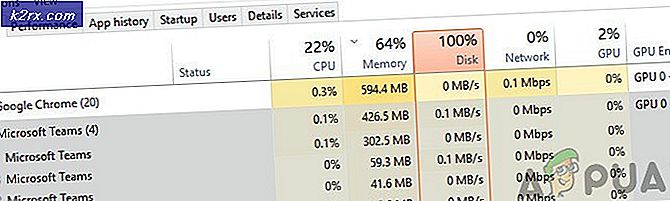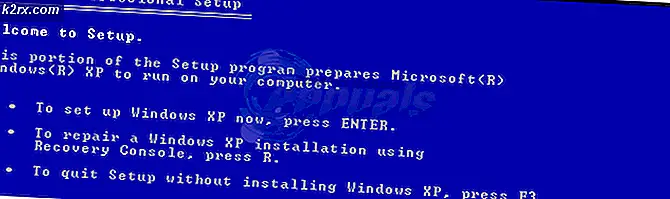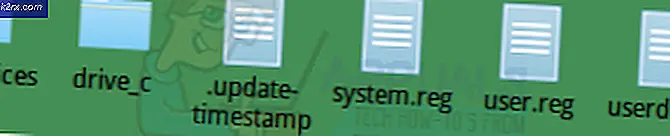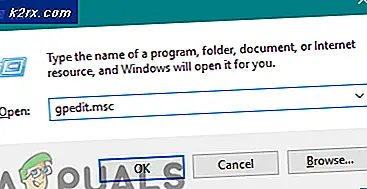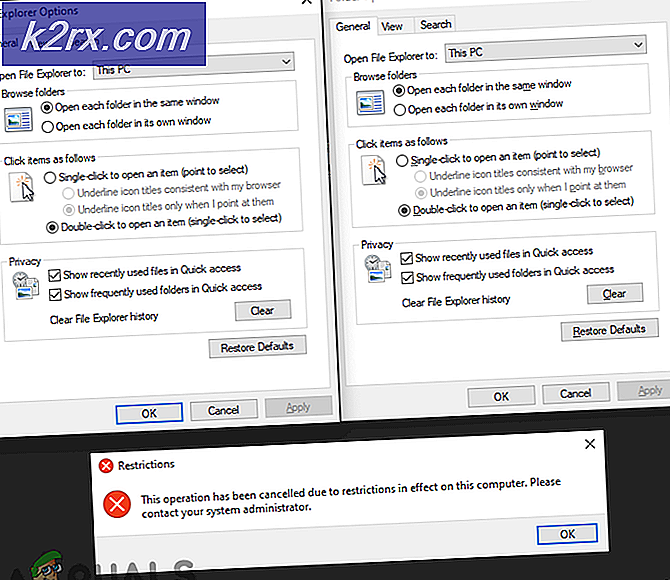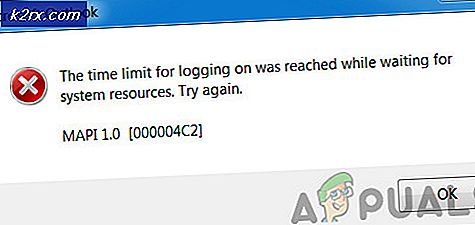Hoe Massa Unfollow op Instagram
Instagram is een website voor sociaal netwerken met een focus om de gebruikers foto's / korte video's te laten uploaden en een aantal filters toe te passen om ze een betere uitstraling te geven. Instagram heeft een mijlpaal van meer dan 1 miljard gebruikers overtroffen, wat in feite een geweldige en snelle prestatie is in vergelijking met zijn rivalen. Op Instagram kun je andere mensen volgen om hun inhoud toe te voegen aan je instagram-feeds.
Soms wordt het een cluster van feeds als je de neiging hebt om duizenden mensen te volgen. Om iedereen op uw instagram-account te kunnen volgen zonder uw tijd te verspillen, moet u deze stapsgewijze handleiding volgen.
Let op: als je massale unfollow op Twitter wilt, is hier een uitgebreide gids. Klik op deze link om verder te gaan.
Oplossing # 1: Niet meer volgen via Google Chrome Console
- Open de Google Chrome- browser en log in op uw instagram-account met uw inloggegevens. Als u Google Chrome niet op uw pc / Mac hebt geïnstalleerd, kunt u het via deze link downloaden.
- Nadat u zich hebt aangemeld bij uw Instagram-account, moet u op het pictogram van een man klikken, zoals wordt weergegeven in de onderstaande afbeelding.
- Door te klikken op het pictogram met nemen naar uw profielpagina waar u uw volgers kunt zien samen met degenen die u hebt gevolgd. In mijn geval volg ik 171 mensen op instagram.
- Open op deze pagina de Google Chrome-console door op Ctrl + Shift + J te drukken als u Windows gebruikt of Cmd + Opt + J als u Mac OS gebruikt.
- Nu, hier is de deal. U moet de code hieronder in uw console kopiëren en plakken en op Enter drukken. De code wordt uitgevoerd en enkele fouten weergegeven waarover u zich geen zorgen hoeft te maken.
Code:
var jq = document.createElement ('script');
jq.src = //ajax.googleapis.com/ajax/libs/jquery/2.1.4/jquery.min.js;
document.getElementsByTagName ( 'head') [0] .appendChild (jq);
jQuery.noConflict ()
Als je alle bovenstaande stappen met succes hebt gevolgd, moet je dit aantal coderegels invoeren in de console om het feitelijke proces van massale unfollow te initialiseren.
Opmerking: Sluit Google Chrome of de consolevensters ervan niet voordat het proces is voltooid.
Code:
Window.setInterval (functie () {
var x = 0;
PRO TIP: Als het probleem zich voordoet met uw computer of een laptop / notebook, kunt u proberen de Reimage Plus-software te gebruiken die de opslagplaatsen kan scannen en corrupte en ontbrekende bestanden kan vervangen. Dit werkt in de meeste gevallen, waar het probleem is ontstaan door een systeembeschadiging. U kunt Reimage Plus downloaden door hier te klikken$ (knop: bevat ( 'volgt')) per stuk (.
functie(){
als (x == 3) false retourneert;
$ (this) .trigger (klik);
$ ( '._ 4gt3b ') scrollTop ($ (' ._ 4gt3b') [0] .scrollHeight).;
x ++;
}
)
$ ( '._ 4gt3b ') scrollTop ($ (' ._ 4gt3b') [0] .scrollHeight).; console.log ( 'loop');
}, 1000);
Nadat de code is uitgevoerd, merk je dat je instagram-volgers weer worden teruggezet naar nul.
Oplossing # 2: niet meer door de app voor Android / iOS
InstaClean is een gratis app beschikbaar voor Android. Deze app is een geweldig alternatief voor de hierboven genoemde methode. U kunt de app downloaden en deze stapsgewijze handleiding volgen.
InstaClean op Android:
InstaClean is niet beschikbaar in Google Playstore, maar u kunt de gratis app downloaden via deze link .
Opmerking: als u geen Android-smartphone heeft, kunt u deze app nog steeds gebruiken met een Android Emulator. We hebben een lijst met de beste emulators voor Android opgesteld .
- Na het downloaden van de app, moet je inloggen op je Instagram-account met je inloggegevens.
- Nadat je bent ingelogd, krijg je alle accounts te zien die je hebt gevolgd.
- Nu hoeft u alleen maar op alle gebruikers te tikken die u niet meer wilt volgen en klikt u op het vinkje in de rechterbovenhoek.
2. Cleaner voor Inson iOS:
Als u de iPhone gebruikt, kunt u Cleaner voor Ins downloaden in de App Store . De procedure voor massa niet volgen op instagram-account is bijna hetzelfde als voor Android.
PRO TIP: Als het probleem zich voordoet met uw computer of een laptop / notebook, kunt u proberen de Reimage Plus-software te gebruiken die de opslagplaatsen kan scannen en corrupte en ontbrekende bestanden kan vervangen. Dit werkt in de meeste gevallen, waar het probleem is ontstaan door een systeembeschadiging. U kunt Reimage Plus downloaden door hier te klikken